Corrigir o erro de sistema 67 que ocorreu no Windows 11
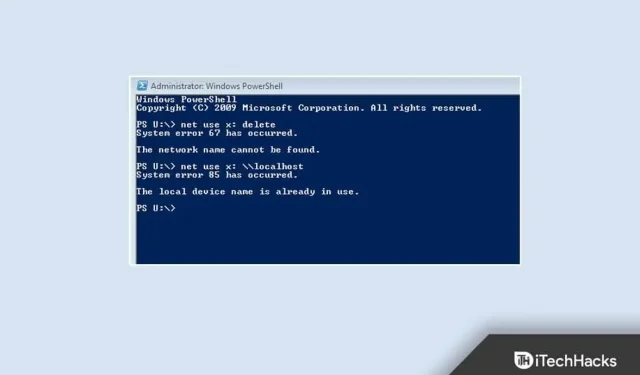
“Ocorreu um erro de sistema 67” é um problema comum que ocorre ao tentar mapear uma unidade de rede no CMD/PowerShell. Configuração de rede incorreta e drivers de rede desatualizados geralmente são os culpados por esse erro. No entanto, existem várias outras razões pelas quais isso é diferente. Continue lendo este post para descobrir como resolver esse problema.
Corrigir o erro de sistema 67 no Windows 11/10
Quando esse erro ocorre, os usuários têm dificuldade em mapear unidades de rede e uma mensagem de erro é exibida na linha de comando. Abaixo estão alguns métodos de solução de problemas que ajudarão a resolver esse problema:
Use a sintaxe correta
O uso de sintaxe incorreta é o erro de usuário mais comum. Certifique-se de usar uma barra invertida se mapear uma unidade de rede. Se você usar uma barra, o terminal pode pensar que você está especificando opções.
Atualize os drivers do adaptador de rede
Seu dispositivo Windows 11 pode receber um erro “Ocorreu um erro de sistema 67” devido a drivers de adaptador de rede sem fio ausentes ou corrompidos. Atualize seus drivers e verifique se o problema foi corrigido. Aqui está como você pode fazer isso:
- Clique em “Iniciar” e procure por “Gerenciador de Dispositivos”.
- Clique em Abrir > Adaptadores de rede.
- Em seguida, clique com o botão direito do mouse no adaptador de rede sem fio.
- Clique em “Propriedades” e mude para a guia “Driver”.
- Clique em Atualizar driver e siga as instruções na tela para concluir o processo.
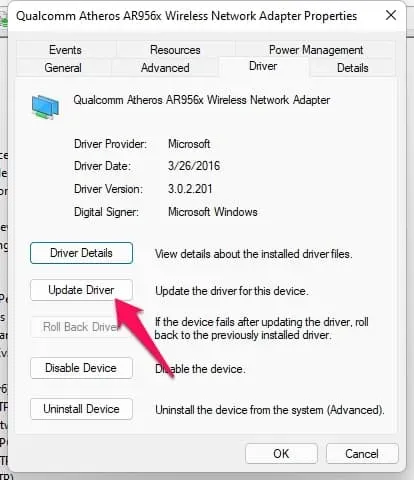
- Depois disso, reinicie o dispositivo e verifique se o problema com o CMD/PowerShell foi resolvido.
Ativar experiência de área de trabalho
Ativar a experiência de área de trabalho instalará uma interface gráfica do usuário (GUI) e várias ferramentas em seu dispositivo, incluindo recursos de experiência do cliente. Às vezes, isso pode resolver esse problema. Aqui está como você pode fazer isso:
- Abra Painel de Controle > Sistema e Segurança > Ferramentas Administrativas.
- Clique em Gerenciador do Servidor > Recursos.
- Clique em Adicionar recursos.
- Selecione “Recursos da área de trabalho” e clique em “Adicionar recursos necessários”.
- Clique em “Avançar” e clique em “Instalar”.
Desativar política de caminhos protegidos UNC
Às vezes, esse erro ocorre devido à política de caminho UNC aplicada. Desative esse recurso e verifique se o problema foi resolvido. Aqui está como você pode fazer isso:
- Pressione a tecla Windows + R para abrir a caixa de diálogo Executar.
- Digite gpedit.msc e clique em OK.
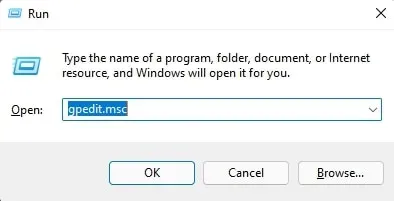
- Agora clique em Configuração do computador > Modelos administrativos > Rede > Provedor de rede.
- Clique duas vezes em Caminhos protegidos UNC.
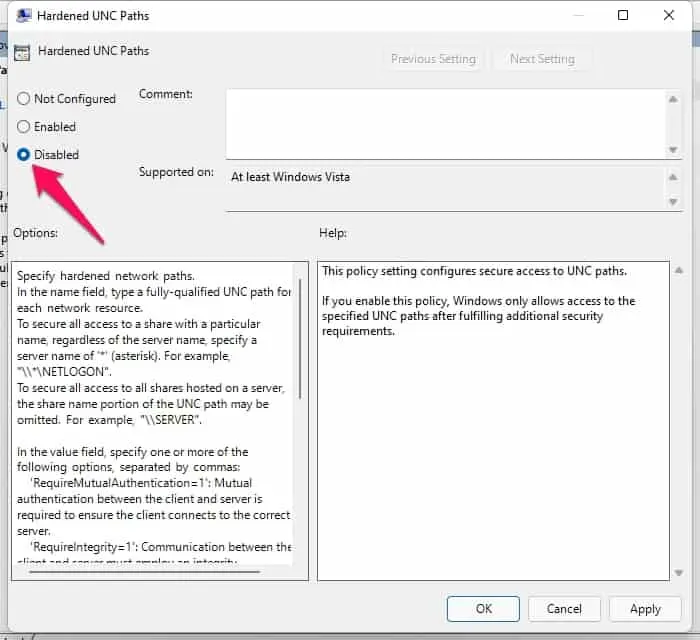
- Marque a caixa “Desativado” e clique em “OK” para salvar as alterações.
- Reinicie seu dispositivo e verifique se o problema foi resolvido.
Desativar driver do tradutor de endereço IP de rede
Esse problema pode ocorrer se você tiver configurado o driver IP NAT incorretamente. Desative o driver e reinicie o dispositivo. Aqui está como você pode fazer isso:
- Abra o Gerenciador de Dispositivos no seu PC.
- Clique em Exibir > Mostrar dispositivos ocultos.
- Agora expanda Drivers não Plug and Play.
- Clique com o botão direito do mouse em Conversor de endereço IP de rede e selecione Desativar.
- Clique duas vezes em Sim; seu dispositivo agora salvará as alterações e reiniciará automaticamente.
Perguntas frequentes
Como corrigir o erro de sistema 67?
Siga as etapas mencionadas acima para se livrar do erro de sistema 67.
Falha ao abrir o código de erro do sistema operacional 67 nome da rede Não pode ser encontrado?
Esse erro ocorre principalmente devido a configurações de componentes de rede corrompidas ou desatualizadas no controlador de domínio. Tente atualizar os drivers do adaptador de rede que não funcionam com a versão atual do Microsoft Windows Server.
Quais são os sintomas se eu não conseguir encontrar a rede?
Tente acessar as pastas compartilhadas no dispositivo remoto usando um endereço IP em vez de um nome de host. Isso pode resolver o problema.
Resumindo
Veja como você pode corrigir o erro de sistema 67 no seu dispositivo. Esperamos que os métodos de solução de problemas mencionados acima resolvam esse problema. No entanto, se você tiver algum problema, sinta-se à vontade para deixar um comentário abaixo.



Deixe um comentário